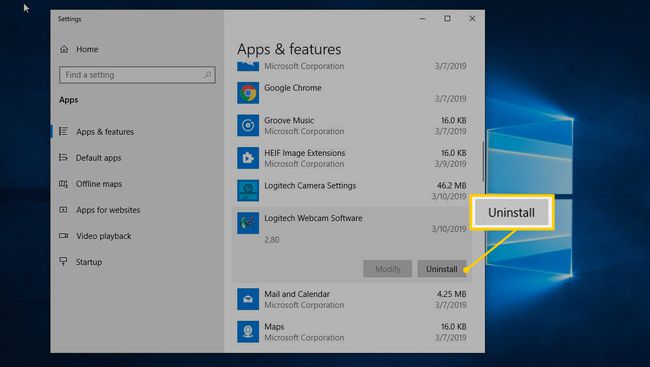Comment sécuriser votre webcam en une minute ou moins
Webcams sont des équipements standard sur les smartphones, les tablettes et les ordinateurs portables. De nombreuses webcams ont des voyants qui indiquent quand une caméra capture une vidéo. Cependant, les pirates peuvent inciter les utilisateurs à installer des logiciels espions de webcam qui désactivent le voyant d'activité avec un piratage logiciel ou en modifiant les paramètres de configuration. Ainsi, même si le voyant d'activité est éteint, la webcam peut capturer une vidéo et quelqu'un sur Internet peut vous regarder en retour.
La solution simple: couvrez-le
Parfois, les solutions les plus simples sont les meilleures. Pour être absolument sûr que personne ne vous regarde à travers votre webcam, procurez-vous du ruban isolant et couvrez-le. Si vous ne voulez pas de résidus de ruban adhésif sur l'appareil photo, utilisez une bande de ruban plus longue et repliez-la sur elle-même. Le meilleur hacker du monde ne peut pas vaincre le ruban électrique.
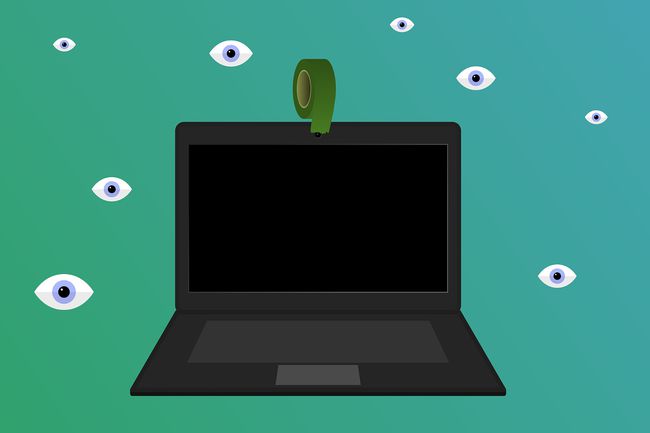
Si vous souhaitez une approche plus sophistiquée, enroulez une pièce de monnaie dans le ruban électrique de manière à ce que le poids de la pièce maintienne le ruban positionné sur la caméra. Lorsque vous souhaitez utiliser l'appareil photo, soulevez la pièce et repliez-la sur le haut de l'écran de l'ordinateur.
Si vous ne voulez pas couvrir l'appareil photo, fermez votre ordinateur portable lorsque vous ne l'utilisez pas ou lorsque vous voulez vous assurer que vous n'êtes pas devant l'appareil photo.
Analysez votre ordinateur à la recherche de logiciels malveillants liés à la webcam
Un scanner de virus traditionnel peut ne pas détecter les logiciels espions ou malveillants liés à la webcam. En plus de votre logiciel antivirus principal, installez un logiciel anti-espion.
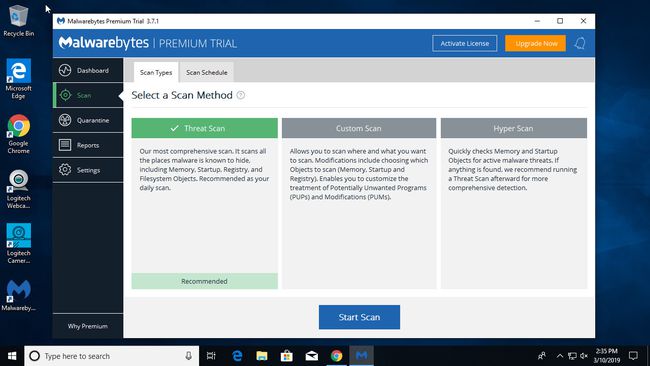
Améliorez votre solution anti-malware principale avec un scanner de logiciels malveillants de deuxième avis tel queMalwarebytes ou Hitman Pro. Un deuxième scanner d'opinion agit comme une deuxième couche de défense et devrait détecter les logiciels malveillants qui ont échappé à votre scanner de première ligne.
Évitez d'ouvrir les pièces jointes des e-mails provenant de sources inconnues
Si vous recevez un e-mail d'une personne que vous ne connaissez pas et qu'il contient une pièce jointe, réfléchissez-y à deux fois avant de l'ouvrir. Il pourrait contenir un fichier malveillant de cheval de Troie qui installe des logiciels malveillants liés à la webcam sur l'ordinateur.
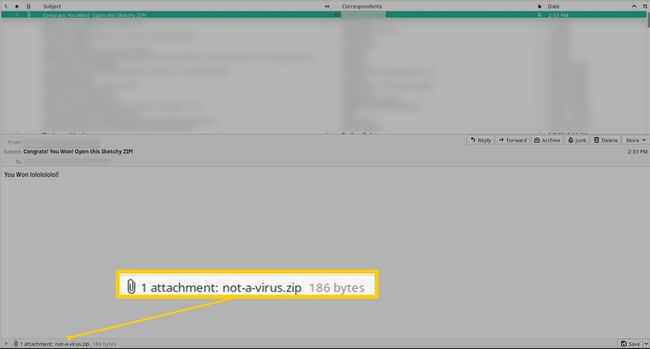
Si votre ami vous envoie un e-mail avec une pièce jointe non sollicitée, envoyez-lui un SMS ou appelez-le pour voir s'il l'a envoyé ou si quelqu'un l'a envoyé à partir d'un compte piraté.
Évitez de cliquer sur les liens raccourcis sur les sites de médias sociaux
L'une des façons dont les logiciels malveillants liés aux webcams se propagent est via des liens sur les sites de médias sociaux. Les développeurs de logiciels malveillants sont souvent utiliser les services de raccourcissement de liens tel que Petite URL et peu pour masquer le véritable lien de destination qui est probablement un site de distribution de logiciels malveillants.
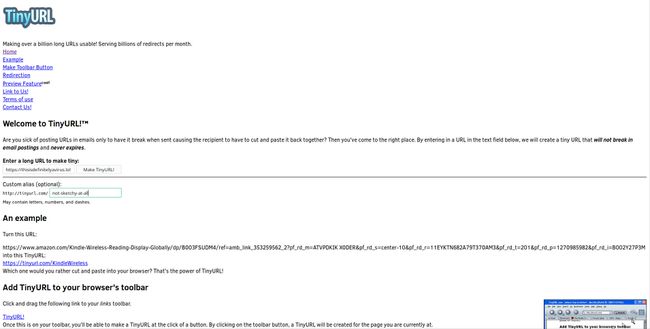
Si le contenu semble trop beau pour être vrai ou si son seul objectif est de vous faire cliquer dessus en raison de son sujet attrayant, ne cliquez pas dessus car il peut être une porte d'entrée vers une infection par un logiciel malveillant.
Désactivez votre webcam
Si vous ne prévoyez pas d'utiliser votre webcam pendant un certain temps, désactivez-la. Bien qu'il puisse ne pas arrêter un pirate informatique déterminé, il arrêtera la plupart des méthodes de prise de contrôle, car le logiciel malveillant utilisé ne réactivera probablement pas la caméra ou n'installera pas ses pilotes.
Le moyen le plus simple de désactiver une webcam consiste à utiliser le gestionnaire de périphériques Windows. Utilisez la recherche intégrée sur le bureau Windows pour le localiser et le lancer.
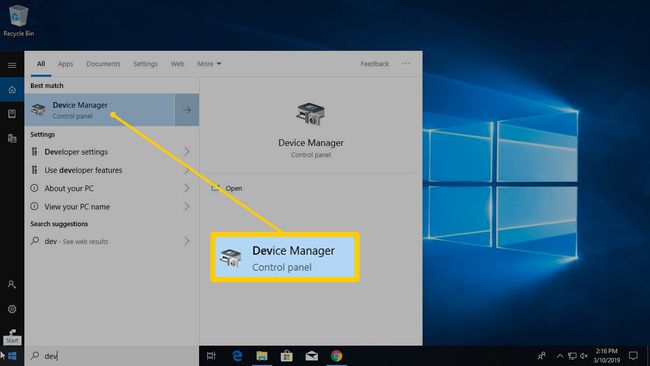
Le gestionnaire de périphériques répertorie chaque élément matériel connecté à l'ordinateur par catégorie. Les webcams sont généralement répertoriées sous Appareils photo, mais vous les trouverez également dans des catégories telles que Dispositifs d'imagerie.
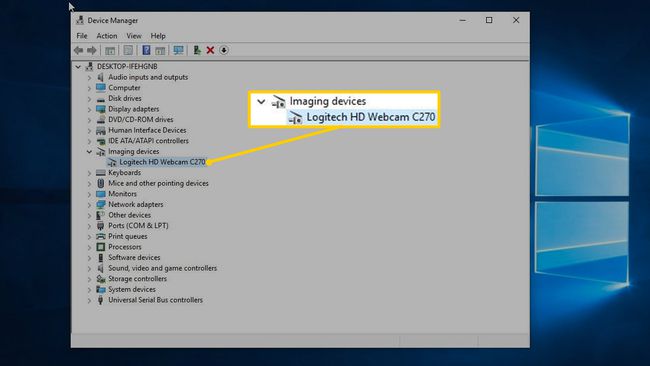
Lorsque vous trouvez votre appareil photo, faites un clic droit dessus et sélectionnez Désactiver l'appareil. Windows vous demandera de confirmer. Vous devrez peut-être redémarrer l'ordinateur pour que la modification prenne effet.
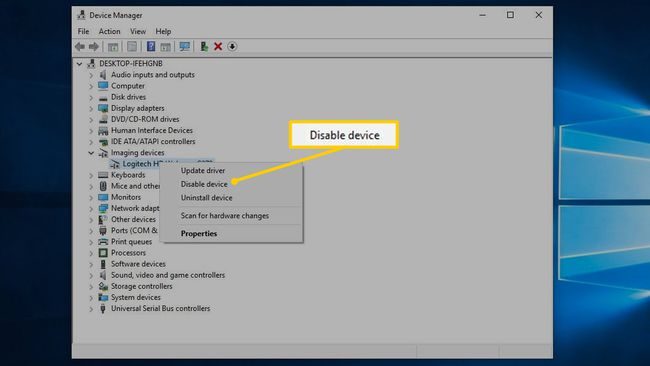
Supprimer les pilotes
Si vous êtes vraiment sérieux, désinstallez les pilotes de la webcam. Cela garantira que Windows n'a aucun moyen de travailler avec la webcam. Encore une fois, il faudrait qu'un attaquant s'enracine dans l'ordinateur pour contourner ce problème.
Pour supprimer des pilotes, ouvrez Gestionnaire de périphériques, faites un clic droit sur la webcam, puis sélectionnez Désinstaller l'appareil. Dans le Désinstaller l'appareil boîte de dialogue, sélectionnez le Supprimer le logiciel pilote pour cet appareil case à cocher, puis sélectionnez Désinstaller. Windows supprime la webcam. Réinstallez les pilotes manuellement pour le récupérer.

Si vous avez installé les pilotes à partir d'un disque ou d'un téléchargement du fabricant de la webcam, recherchez Ajouter ou supprimer des programmes. Localisez le logiciel du pilote de périphérique, puis désinstallez-le.